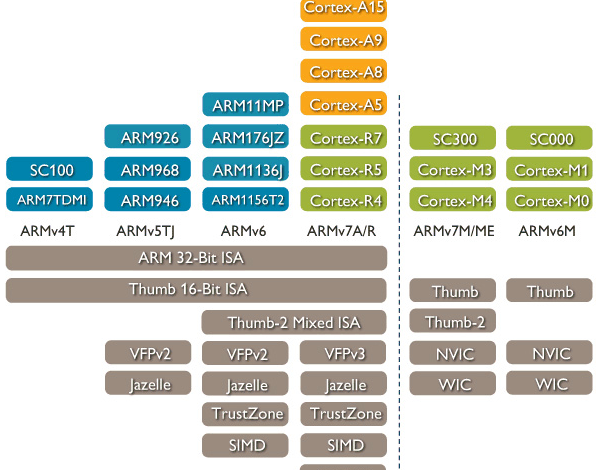Диагностика и решение проблем с производительностью ноутбука
Ваш ноутбук работает медленно? Игры тормозят, программы запускаются с задержкой, а система постоянно зависает? Проблема может крыться в слабом процессоре или видеокарте. Разберемся, как определить, какой компонент виноват и как улучшить производительность вашего устройства; В этой статье мы подробно рассмотрим симптомы, диагностику и возможные решения.
Симптомы слабого процессора
Слабый процессор проявляется в общей заторможенности системы. Загрузка операционной системы занимает много времени. Многозадачность становится настоящим испытанием – при открытии нескольких программ ноутбук начинает сильно тормозить. Даже простые операции, такие как просмотр веб-страниц или работа с текстовым редактором, могут сопровождаться задержками. Игры, требующие больших вычислительных ресурсов, вообще могут оказаться неиграбельными.
Как определить слабость процессора?
Для диагностики можно воспользоваться встроенными средствами операционной системы или специальными утилитами. Мониторинг загрузки процессора во время работы различных программ поможет определить, насколько он загружен. Если загрузка постоянно держится на высоком уровне (более 80-90%), то это явный признак недостаточной производительности процессора. Обратите внимание на частоту процессора и количество ядер – более новые и многоядерные процессоры, как правило, обладают большей производительностью.
- Высокая загрузка процессора при минимальной нагрузке.
- Длительное время загрузки операционной системы.
- Заметные задержки при переключении между приложениями.
- Тормоза при работе с ресурсоемкими программами.
- Низкая скорость работы в многозадачном режиме.
Симптомы слабой видеокарты
Слабая видеокарта проявляется, прежде всего, в проблемах с графикой. Игры запускаются с низким FPS (кадрами в секунду), наблюдаются артефакты на экране, снижается качество текстур. Видеоролики могут воспроизводиться с задержками или рывками. Даже при работе с графическими редакторами может наблюдатся заметное снижение производительности.
Как определить слабость видеокарты?
Для диагностики можно использовать специальные бенчмарки, которые тестируют производительность видеокарты. Эти тесты измеряют FPS в различных играх и приложениях, позволяя сравнить результаты с рекомендованными производителями. Обратите внимание на объем видеопамяти и частоту работы видеоядра. Низкие значения указывают на слабость видеокарты. Также можно мониторить загрузку видеокарты во время работы графически-насыщенных приложений.
- Низкий FPS в играх.
- Появление артефактов на экране.
- Задержки при воспроизведении видео.
- Тормоза при работе с графическими редакторами.
- Низкое качество текстур в играх.
Диагностика: процессор или видеокарта?
Определить точную причину замедления работы ноутбука может быть непросто. Иногда проблема кроется не в одном, а в нескольких компонентах. Если наблюдаются симптомы как слабого процессора, так и слабой видеокарты, то рекомендуется провести комплексное тестирование. Это позволит выявить узкие места в системе и принять соответствующие меры.
Пути решения проблемы
Если диагностика показала, что причиной замедления является слабый процессор или видеокарта, то существует несколько вариантов решения проблемы. Первый – это обновление драйверов. Устаревшие драйверы могут значительно снизить производительность. Второй – это увеличение оперативной памяти (RAM). Дополнительная оперативная память может существенно улучшить общую производительность системы. Наконец, можно обновить сам процессор или видеокарту (если это возможно в вашей модели ноутбука); В некоторых случаях это может потребовать полной замены материнской платы или всего ноутбука.
В случае с процессором, замена – это сложная и дорогостоящая процедура, часто невыполнимая в домашних условиях. Замена видеокарты в ноутбуках также обычно невозможна, поскольку она, как правило, впаяна в материнскую плату. Поэтому, если вы не уверены в своих силах, лучше обратиться к специалисту.
Помните, что перед любой заменой комплектующих, необходимо тщательно изучить совместимость компонентов. Неправильно подобранные компоненты могут привести к нестабильной работе системы или даже к ее поломке.
Правильное определение источника проблемы – это первый шаг к ее эффективному решению. Не торопитесь с выводами и тщательно проведите диагностику, прежде чем принимать какие-либо решения.
Помните, что профилактика лучше лечения. Регулярная очистка системы от ненужных файлов, обновление программного обеспечения и своевременная профилактика могут предотвратить многие проблемы, связанные с производительностью ноутбука.
Выбор оптимального решения зависит от ваших технических навыков, бюджета и возможностей вашей модели ноутбука. Рассмотрите все варианты, взвесьте все «за» и «против», прежде чем приступать к действиям.
Надеемся, эта статья помогла вам разобраться в проблеме слабого процессора или видеокарты в вашем ноутбуке.
Описание: Проблемы с производительностью ноутбука? Узнайте, как определить, нужен ли ремонт процессора или видеокарты. Эта статья поможет вам!